Da li tražite najbolji način da sprečite pristup određenim veb stranicama na vašem iPhone-u ili Mac-u? Bilo da želite da zaštitite svoje dete od neprimerenog sadržaja ili da se oslobodite ometanja tokom rada, lako i brzo možete blokirati određene sajtove u Safariju.
U nastavku teksta razmotrićemo različite tehnike koje možete koristiti za blokiranje i ograničavanje pristupa veb lokacijama na vašem iPhone-u i Mac-u. Prikazaćemo vam kako možete koristiti opciju „Vreme ekrana“, kao i aplikacije trećih strana za ostvarivanje ovog cilja.
Kako blokirati veb lokacije na vašem iPhone-u koristeći „Vreme ekrana“
Hajde da prvo razmotrimo kako trajno možete blokirati pristup nekom veb sajtu na vašem iPhone-u. Ukoliko, na primer, vaše dete koristi vaš uređaj, od ključne je važnosti da postavite roditeljsku kontrolu na iPhone-u, uključujući i blokiranje sajtova sa sadržajem za odrasle i drugih sajtova koji nisu primeren za određeni uzrast.
Sledite ove korake kako biste blokirali određenu veb lokaciju u Safariju na vašem iPhone-u:
- Idite na Podešavanja > Vreme ekrana. Ako ranije niste aktivirali „Vreme ekrana“, dodirnite „Uključi vreme ekrana“ i pratite uputstva na ekranu.
- Dodirnite „Ograničenja sadržaja i privatnosti“.
- Uključite „Ograničenja sadržaja i privatnosti“. Zatim, dodirnite „Ograničenja sadržaja“ > „Veb sadržaj“ > „Ograniči sajtove za odrasle“. Ipak, ova postavka ne garantuje da će svi pornografski sajtovi biti blokirani na vašem iPhone-u. Stoga, ako postoji specifičan sajt koji želite da blokirate, uradite sledeća dva koraka.
- Dodirnite „Dodaj veb lokaciju“ pod „Nikad ne dozvoli“.
- Unesite URL veb lokacije i dodirnite „Gotovo“ kako biste sačuvali izmenu.
Kako ograničiti pristup veb lokaciji na vašem iPhone-u koristeći „Vreme ekrana“
U nekim slučajevima možda ne želite da trajno blokirate veb sajt u Safariju na vašem iPhone-u. Zbog toga, možete odlučiti da samo ograničite vreme pristupa određenoj lokaciji na vašem iPhone-u.
Ova metoda je posebno korisna za roditelje koji žele da kontrolišu vreme koje njihova deca provode na određenom sajtu, kao što je platforma društvenih medija. Takođe, možete je koristiti i za kontrolu sopstvenog korišćenja. Evo kako da ograničite pristup veb lokaciji na vašem iPhone-u:
- U podešavanjima „Vreme ekrana“ na vašem iPhone-u, idite na „Ograničenja aplikacija“ > „Dodaj ograničenje“ > „Veb lokacije“.
- Izaberite lokaciju iz padajućeg menija ili dodirnite „Dodaj veb lokaciju“ kako biste uneli URL. Zatim, dodirnite „Gotovo“ > „Sledeće“.
- Podesite vremenski period koji je dozvoljen za pristup sajtu. Dodirnite „Dodaj“.
- Uključite „Koristi šifru za Vreme ekrana“. Unesite željeni pristupni kod.
Sada, ukoliko postavite ograničenje od jednog sata, Safari će blokirati sajt kada se pokuša pristupiti nakon tog vremena. Da bi se pristupilo ograničenom sajtu, korisnik će morati da unese šifru za Vreme ekrana.
Kako koristiti BlockSite za blokiranje veb lokacija na vašem iPhone-u
Ako smatrate da je korišćenje opcije „Vreme ekrana“ za blokiranje veb lokacija na vašem iPhone-u previše komplikovano, alternativa je da koristite aplikaciju treće strane, kao što je BlockSite. Pratite ove korake kako biste blokirali veb lokacije u Safariju na vašem iPhone-u bez korišćenja „Vreme ekrana“:
- Pokrenite BlockSite. Dodirnite „Blokiraj nešto“.
- Unesite URL u polje za pretragu. Izaberite sajt koji se pojavio u rezultatima i dodirnite „Dalje“.
- Podesite koliko dana i koliko dugo želite da sajt bude blokiran na vašem iPhone-u. Dodirnite „Dalje“.
- Dodirnite „Gotovo“ da biste sačuvali izmene.
Kada aplikacija blokira sajt na vašem iPhone-u, on se neće učitati u Safariju kada pokušate da mu pristupite. Videćete samo obaveštenje da Safari ne može da otvori traženu stranicu.
Preuzimanje: BlockSite (Besplatno, dostupna pretplata)
Kako blokirati veb lokacije na vašem Mac-u koristeći „Vreme ekrana“
Iako možete koristiti aplikaciju Terminal da blokirate bilo koju veb lokaciju na vašem Mac-u, to je daleko komplikovaniji proces. Takođe, postoji mogućnost da nešto krene naopako.
Zato, hajde da koristimo lakše metode. One su slične onima koje biste koristili za blokiranje veb lokacija na vašem iPhone-u. Evo šta treba da uradite kako biste blokirali veb lokaciju na vašem Mac-u koristeći „Vreme ekrana“:
- Kliknite na Apple meni, a zatim na „Podešavanja sistema“ > „Vreme ekrana“.
- Uključite „Vreme ekrana“ ako ga ranije niste koristili.
- Idite na „Sadržaj i privatnost“. Uključite „Sadržaj i privatnost“. Kliknite na „Ograničenja sadržaja“.
- Za pristup veb sadržaju, promenite na „Ograniči sajtove za odrasle“. Kliknite na „Prilagodi“, a zatim na ikonu Dodaj (+) pod „Ograničeno“. Unesite veb adresu u polje za URL i kliknite na „Gotovo“.
- Ponovo kliknite na „Gotovo“ da biste sačuvali izmene.
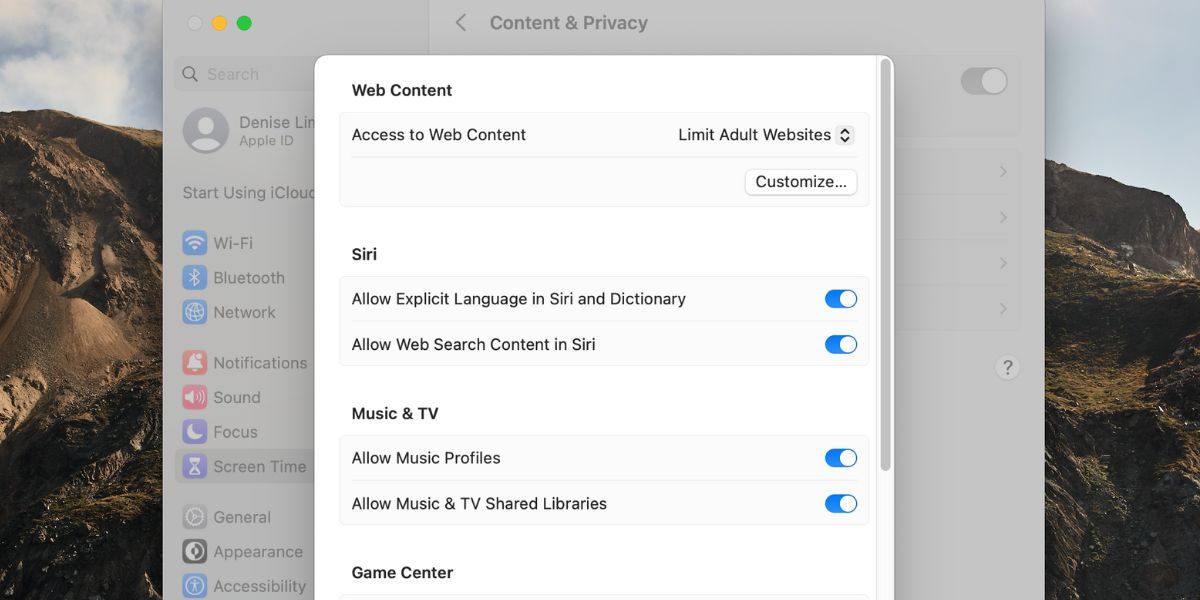
Kada pokušate da pristupite blokiranoj veb lokaciji, Safari će vas obavestiti da to nije moguće jer nije na listi dozvoljenih u „Vreme ekrana“.
Kako ograničiti pristup veb lokaciji na vašem Mac-u koristeći „Vreme ekrana“
Kako biste ograničili pristup veb lokaciji u Safariju nakon što se koristi određeno vreme, pratite ove korake u macOS-u:
- Kliknite na Apple meni, a zatim idite na „Podešavanja sistema“ > „Vreme ekrana“.
- Zatim kliknite na „Ograničenja aplikacija“ i uključite „Ograničenja aplikacija“.
- Kliknite na „Dodaj ograničenje“. Skrolujte nadole dok ne pronađete „Veb lokacije“. Kliknite na strelicu padajućeg menija i unesite URL veb lokacije u prazno polje.
- U polju „Vreme“, možete izabrati tačno vreme koje želite da provedete na određenoj veb lokaciji.
- Kako biste postavili različito ograničenje za veb lokaciju u zavisnosti od dana, kliknite na „Prilagođeno“ > „Uredi“ i unesite željeno vreme koje želite da provedete skrolujući po tom veb sajtu za bilo koji određeni dan.
- Kada budete spremni, kliknite na „Gotovo“.
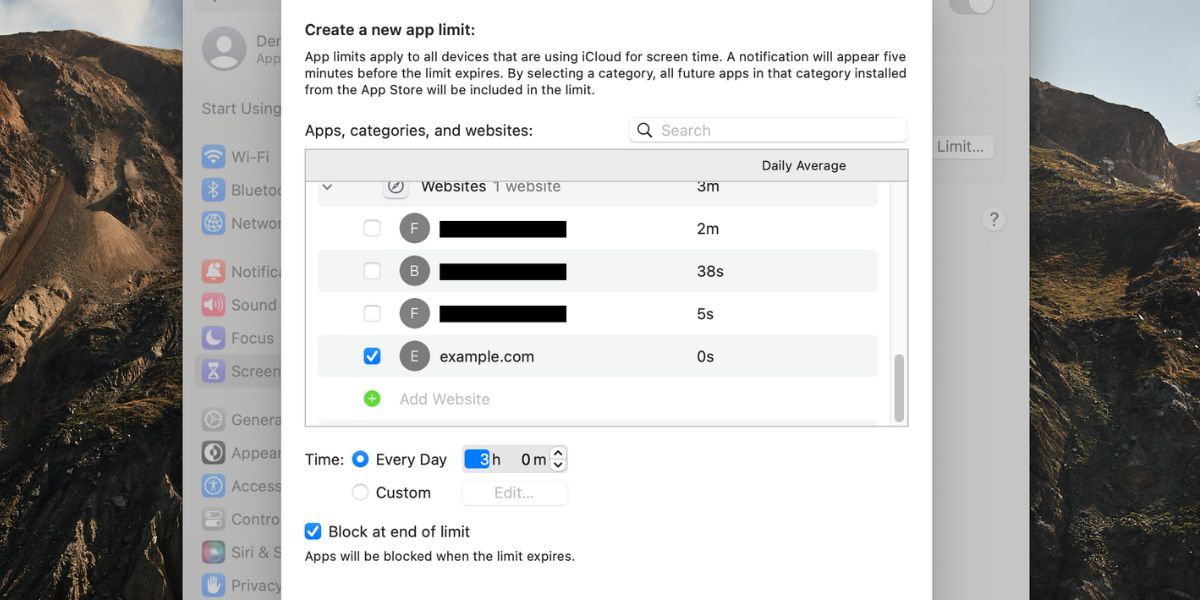
Ukoliko ograničavate veb lokaciju na Safariju ne zbog sebe, već da biste sprečili svoje dete da joj pristupa, ne zaboravite da postavite lozinku za „Vreme ekrana“. Na taj način, samo osobe koje znaju tu šifru moći će da promene postavke.
U podešavanjima „Vreme ekrana“, uključite „Koristi šifru za Vreme ekrana“. Zatim unesite šifru koju ćete koristiti i koju je lako zapamtiti.
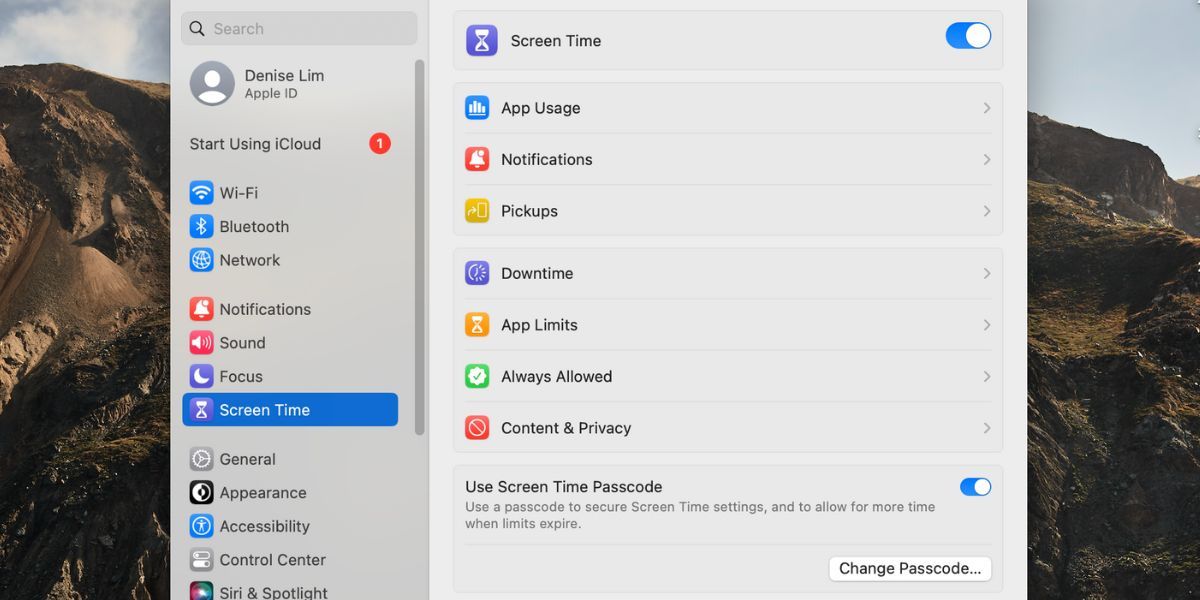
Korisno je znati kako isključiti „Vreme ekrana“ na vašem Mac-u, jer možda ćete želeti da onemogućite ovu funkciju nakon nekog vremena. Da biste to učinili, biće vam potrebna šifra za „Vreme ekrana“.
Kako blokirati veb lokacije na vašem Mac-u pomoću Safari blokatora sajtova
Mnogi korisnici Mac-a smatraju da je komplikovano koristiti „Vreme ekrana“ za blokiranje Safari veb lokacija. Zaista može potrajati neko vreme da se sve podesi kako treba. Lakši način za rešavanje ovog problema je da umesto toga instalirate namenski blokator sajtova za Safari. Ispod su dve takve aplikacije koje možete da koristite.
1Focus
Besplatan je za preuzimanje i korišćenje, ali ima mesečnu i godišnju pretplatu za profesionalce. Jedna od karakteristika besplatne verzije je mogućnost blokiranja veb lokacija, tako da ako je to ono čemu težite, ne morate kupovati plaćenu pretplatu.
Kako biste blokirali veb lokacije na Safariju pomoću aplikacije 1Focus, sve što treba da uradite je da je pokrenete, kliknete na ikonu plus (+) i unesete URL veb lokacije u polje koje se pojavi. Zatim pritisnite taster Enter na tastaturi. To je tako jednostavno.
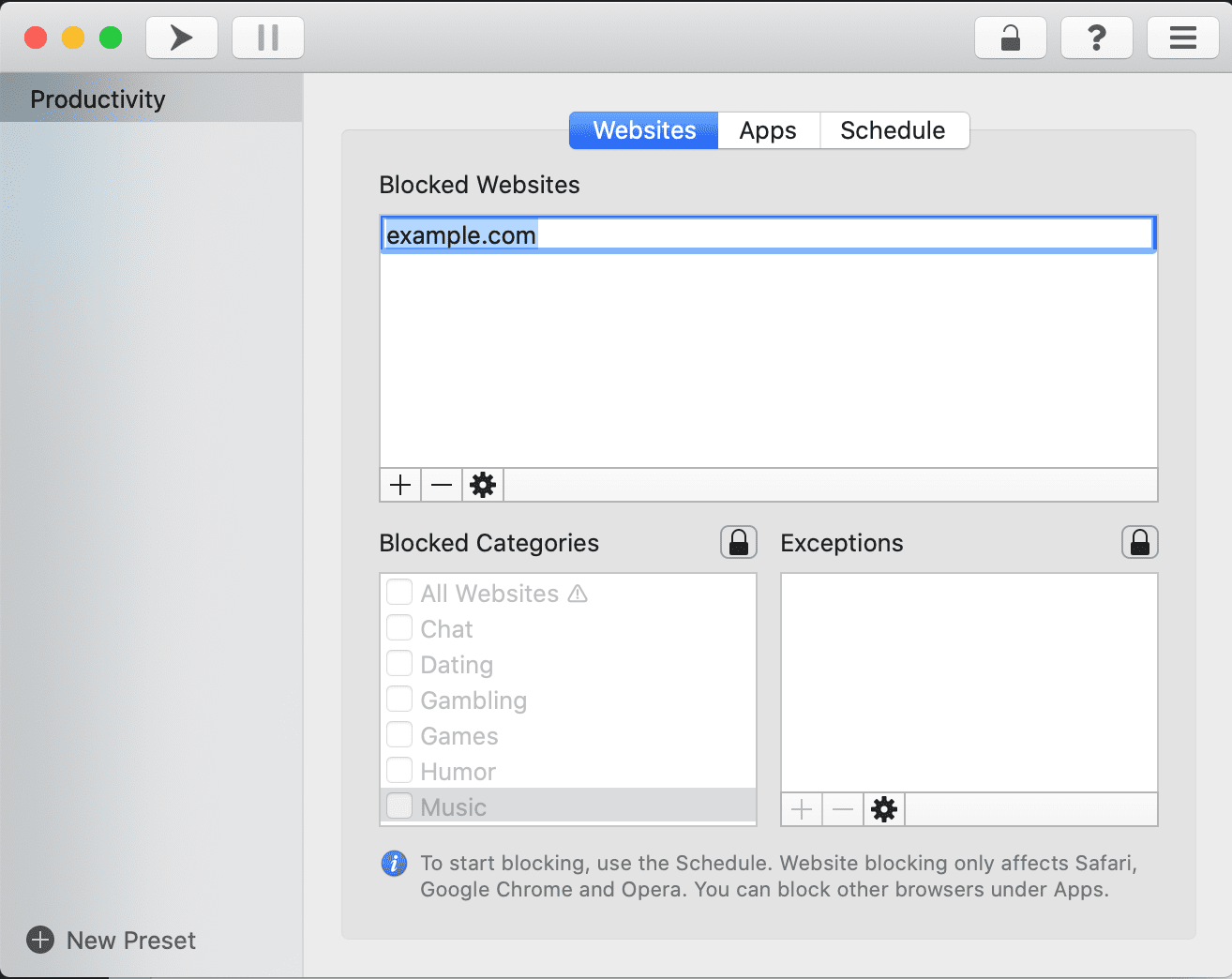
Preuzimanje: 1Focus (Besplatno, dostupna pretplata)
Focus City
Ukoliko tražite elegantniju opciju, pogledajte aplikaciju Focus City. Ljudi koji vole da koriste Pomodoro tajmer za poboljšanje svoje produktivnosti će uživati u ovoj aplikaciji još više. Takođe je besplatna za instalaciju i korišćenje. Međutim, da biste dobili sve funkcije koje nudi ova aplikacija, moraćete da kupite Pro verziju.
Evo kako da koristite Focus City kako biste blokirali određene veb lokacije u Safariju na vašem Mac-u:
- Pokrenite Focus City ili kliknite na ikonu aplikacije na traci menija.
- Sada kliknite na „Blokirano“ da biste dodali veb lokaciju koju želite da blokirate u Safariju.
- Dvaput kliknite na polje za primer kako biste ga uredili. Unesite punu URL adresu sajta i pritisnite Enter na tastaturi.
- Kako biste dodali još jednu veb lokaciju, kliknite na ikonu plus (+).
- Kliknite na „Izgradi“ da biste započeli svoju prvu Pomodoro sesiju i blokirali dodate veb lokacije.
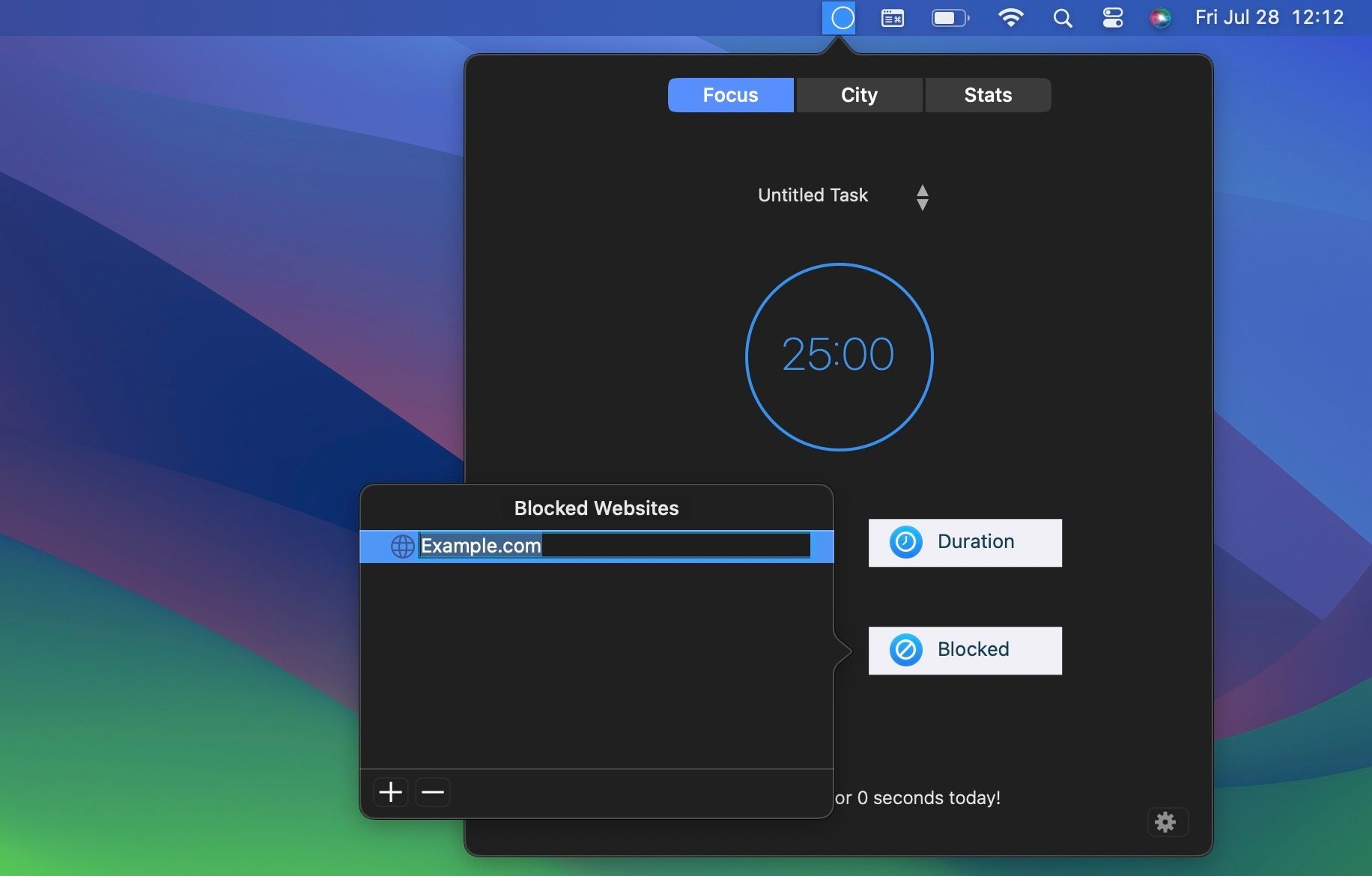
Preuzimanje: Focus City (Besplatno, dostupna pretplata)
Brzo blokirajte veb lokaciju na Safariju koristeći bilo koju metodu
Trenutno nije moguće blokirati veb lokaciju direktno iz Safari pretraživača na vašem iPhone-u i Mac-u. U mnogim slučajevima, upravo to sprečava ljude da to urade jer smatraju da bi proces mogao biti veoma komplikovan, ali koraci su zapravo prilično jednostavni.
U zavisnosti od vaših preferencija, možete odabrati funkciju „Vreme ekrana“ za blokiranje sajtova u Safariju ili da instalirate odgovarajuću aplikaciju treće strane. Obe metode su jednostavne i ne bi trebalo da imate problema prilikom blokiranja veb lokacija na vašem iPhone-u ili Mac-u.